Hoy en día, casi todos los usuarios de Internet entran en contacto con GIF animados aquí y allá. Un GIF es un archivo de imagen que le permite presentar imágenes animadas. Eso hace que parezca que la imagen se está moviendo. Piense en GIF como un híbrido entre una imagen fija y un video. ¿Te aburre volver a publicar GIF en las redes sociales o mensajes de texto? Este tutorial le muestra las mejores maneras de crear un GIF a partir de imágenes con rapidez.
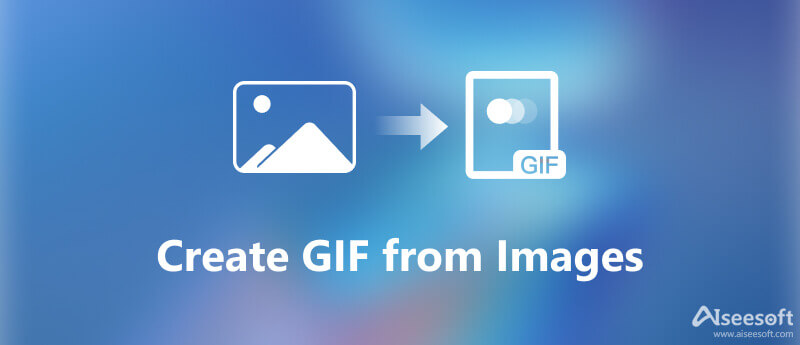
La mejor parte de los GIF es que no son difíciles de hacer si tienes la herramienta adecuada, como Aiseesoft Video Converter Ultimate. Te permite abrir cientos de imágenes estáticas y hacer un GIF animado. La interfaz perfectamente organizada permite a los principiantes encontrar lo que buscan rápidamente. Hay toneladas de funciones útiles para lograr el efecto deseado también para usuarios avanzados.

Descargas
Aiseesoft Video Converter Ultimate: el mejor creador de GIF
100% Seguro. Sin anuncios.
100% Seguro. Sin anuncios.
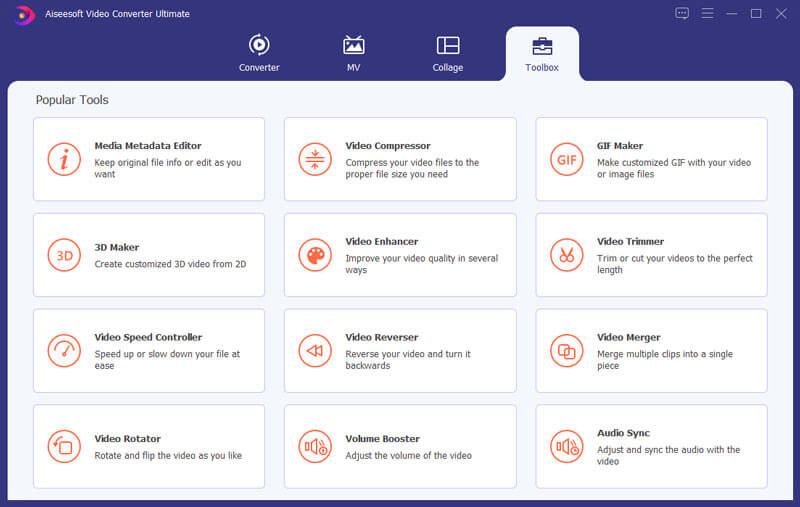
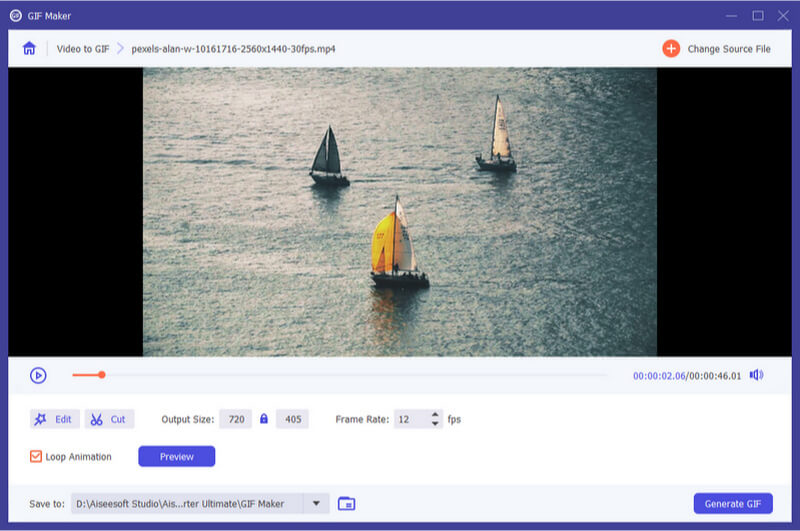
Como editor de fotos profesional, Photoshop es popular entre los fotógrafos. Si lo está usando en su escritorio, cree un GIF animado a partir de imágenes usando Photoshop directamente.
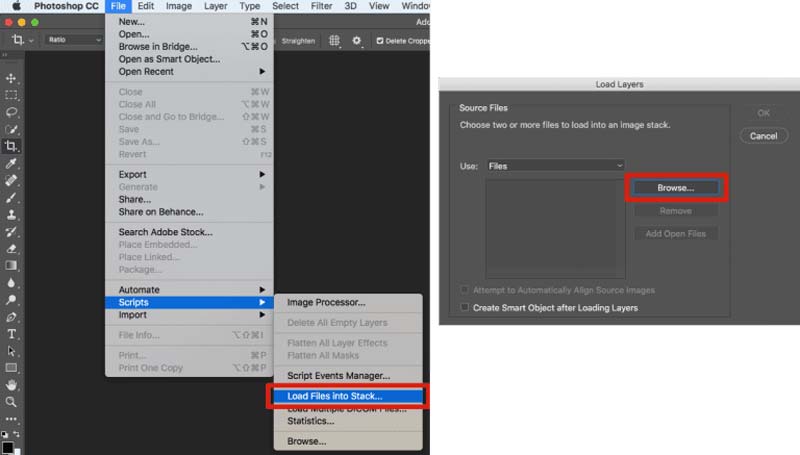
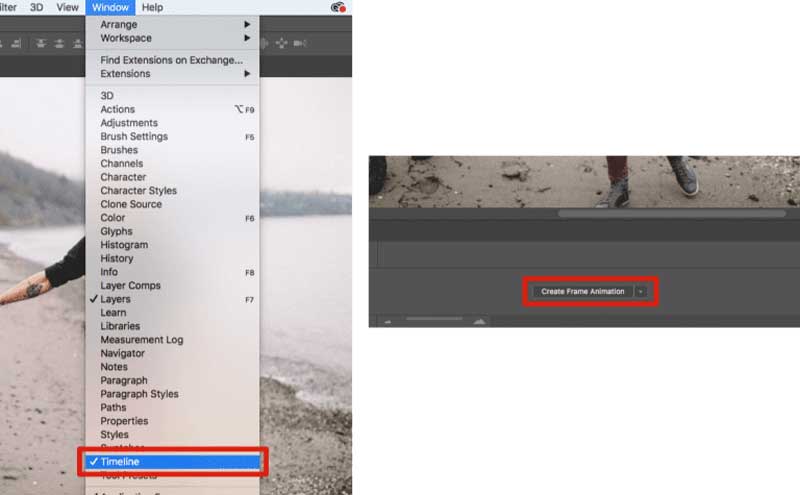
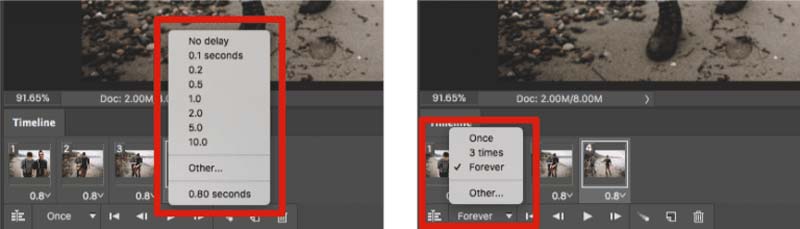
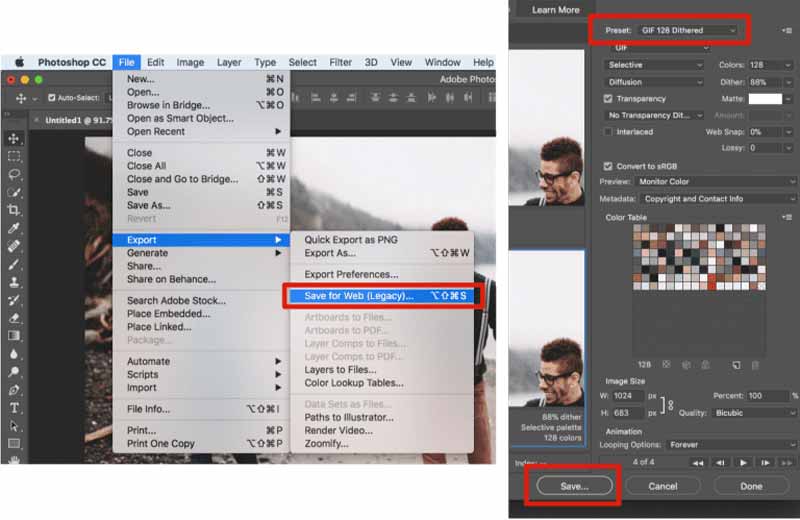
Tiene sentido que a algunas personas no les guste instalar software en su disco considerando el almacenamiento limitado en la computadora portátil o PC. Las aplicaciones de creación de GIF basadas en la web se convierten en una solución alternativa. EZGIF, por ejemplo, puede crear un GIF animado desde JPG, PNG, APNG, HEIC, WebP y más en línea de forma gratuita.

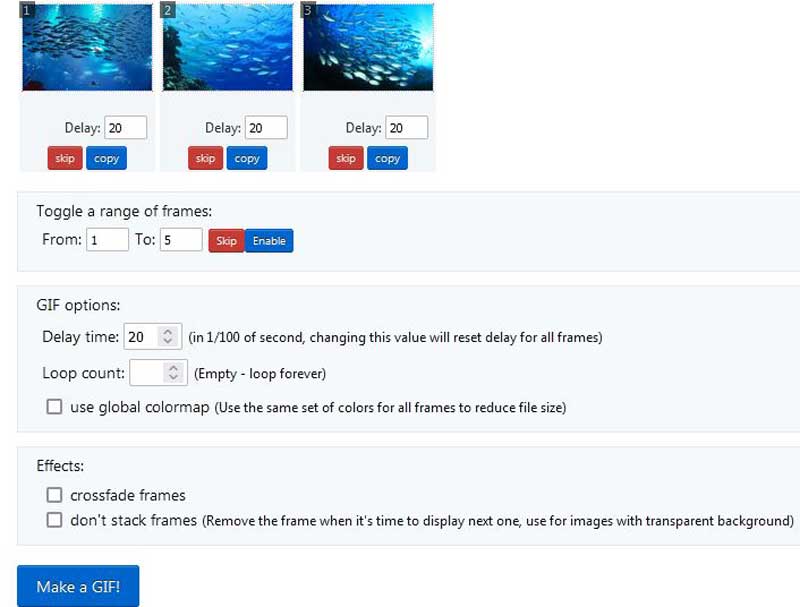
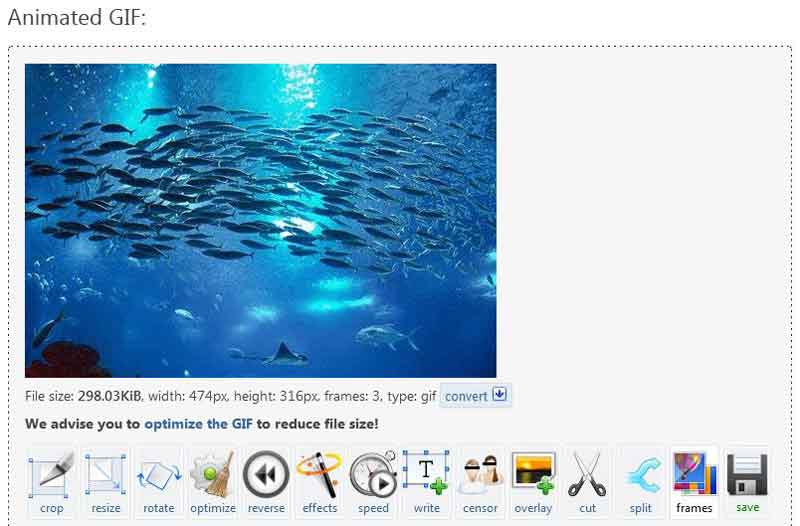
¿Cómo hacer un GIF en Giphy?
Giphy es una comunidad de GIF que viene con un creador de GIF. Puede visitar el sitio web, cargar sus imágenes y crear un GIF animado. La función también está disponible en la aplicación móvil. Luego puede usar el GIF en su mensaje de texto o página social.
¿Puedo hacer un GIF a partir de imágenes en iPhone?
El iPhone no proporciona ninguna función sobre la creación de GIF, por lo que debe instalar una aplicación de creación de GIF de terceros para hacerlo, como Giphy y más.
¿Es legal crear un GIF a partir de una película?
En términos generales, está bien convertir un clip de una película en un GIF solo por diversión o para uso personal. Cuando se trata de uso comercial, es mejor que obtenga el permiso.
Conclusión
Este tutorial le ha explicado tres métodos para crear un GIF animado a partir de imágenes estáticas en la computadora y en línea. Photoshop es una de las mejores formas de hacer el trabajo, pero es costoso y difícil de usar, especialmente para los principiantes. El creador de GIF en línea es una forma conveniente de hacer el trabajo. Aiseesoft Video Converter Ultimate es la mejor opción para principiantes y personas promedio. ¿Otras preguntas? Por favor, deje su mensaje en el área de comentarios debajo de esta publicación.
GIF
¿Qué es GIF? Cómo descargar GIF Reducir tamaño de GIF Subir GIF a Instagram Agregar texto a GIF Insertar GIF Mejor recortador de GIF Mejor aplicación de GIF Mejor editor de GIF Mejor creador de GIF Mejor creador de GIF Hacer un GIF en Photoshop El mejor creador de GIF en línea Cómo hacer un GIF El mejor convertidor de GIF animados de buenos días Mejor reproductor de GIF Combinar GIF en uno Las mejores aplicaciones GIF para Android La mejor aplicación GIF para iPhone y Android Crear presentación de diapositivas GIF animada Descargar GIF Captura de pantalla GIF Recortar video a GIF GIF inverso Hacer GIF a partir de fotos en iPhone Bucle GIF animado Crear GIF a partir de imágenes fondo de pantalla Memes GIF
Video Converter Ultimate es un excelente conversor, editor y potenciador de video para convertir, mejorar y editar videos y música en 1000 formatos y más.
100% Seguro. Sin anuncios.
100% Seguro. Sin anuncios.